Hoe STL naar Gcode te converteren voor 3D-printen
Het meest populaire bestandsformaat voor 3D-modellen is het STL-formaat. De meeste productiesystemen vereisen echter een G-code.
Slicer-software converteert een STL naar G-code. Het snijproces op hoog niveau leidt u van een STL-bestandsformaat naar een 3D-geprint onderdeel.
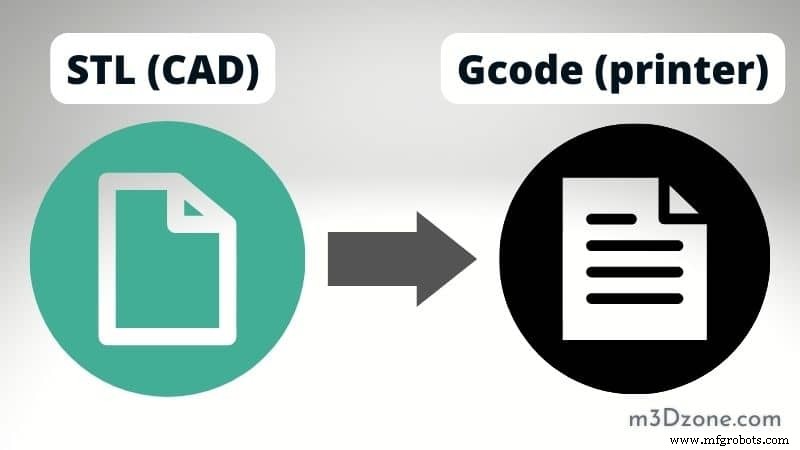
Ons artikel zal u stap voor stap begeleiden bij het converteren van de STL naar G-code voor uw 3D-printer. Laten we beginnen met het converteren van STL naar Gcode.
Dus, hoe converteert u STL naar Gcode-bestand?
Open het STL-bestand in een slicer om het snijproces te starten. Pas de parameters aan uw behoeften, schaal en kwaliteitsvoorkeuren aan. Druk vervolgens op "Slice" en altviool. Een op maat gemaakt G-codebestand leidt het model naar de realiteit!
Modellen die in 3D-modelleringssoftware zijn gemaakt, moeten worden opgeslagen als STL-bestanden en vervolgens in lagen worden gesneden voordat ze worden afgedrukt.
Wat is een STL-bestand?
STL-bestanden beschrijven 3D-objecten wiskundig en zijn de 3D-uitvoer van CAD-systemen. Chuck Hull van 3D Systems vond STL uit in 1986. Standard Triangle Language (STL) en Standard Tessellation Language (STL) zijn de backroniemen van STL.
Het STL-bestandsformaat beschrijft alleen de oppervlaktegeometrie van 3D-objecten en andere informatie. Dergelijke beschrijvingen slaan gegevensmodellen op en brengen ze over als kleine geometrische vormen die het oppervlak van het onderwerp vormen.
4 eenvoudige stappen voor het converteren van STL-bestanden naar G-code
Stap 1:Installatie van het snijprogramma
Het snijproces bij 3D-printen kan het beste worden gewaardeerd door eerst een stap terug te doen en het printproces zelf te onderzoeken. U moet snijsoftware op uw computer installeren. De slicer zal u tijdens en na het installatieproces vragen om de bestandstypen die het ondersteunt.
U kunt kiezen uit Stl-ondersteuning, Arduino-ondersteuning en g-code-ondersteuning. Een breed scala aan uitstekende slicer-programma's is gratis te downloaden. Er zijn verschillende slicer-programma's op de markt, en hier zijn populaire opties om uit te kiezen:
- Eiger
- Slic3r
- Repetitie
- FlashPrint
- Vereenvoudig 3D
- Ultimaker Cura
- OctoPrint
- PrusaSlicer
- AstroPrint
- SuperSlicer
- MakerBot-afdruk
Welke slicer je ook kiest, het is essentieel. Sommige slicers variëren echter in termen van functies en gebruiksgemak. Ze voeren allemaal hetzelfde uit door een 3D-model om te zetten in een formaat dat 3D-printers kunnen interpreteren.
Stap 2:Printerprofiel
U moet eerst uw 3D-printerinstellingen configureren voordat u een slice gebruikt. De slicer heeft al het printerprofiel voor veel consumentenprinters. Voor aangepaste builds zijn echter deze stappen vereist:
- Kies de aangepaste optie op uw printer.
- Printer toevoegen.
- Ga naar bedtype.
- Selecteer het type G-code.
- Printkopmetingen toevoegen.
- Voeg het hoogteverschil tussen het mondstuk en de z-as toe aan de portaalhoogte.
- Voeg waar nodig extruder-offset toe.
In de meeste gevallen hoeft u niets te wijzigen, omdat de standaardconfiguratie ideaal is. Als u echter hulp of wijzigingen in andere geavanceerde parameters wilt, kunt u het tabblad met printerinstellingen openen door op het instellingenpictogram te klikken.
Stap 3:STL-bestand importeren
Nadat u het printerprofiel hebt ingesteld, importeert u het STL-bestand via de importoptie van de slicer. De slicer geeft uw model weer. U moet enkele aanpassingen aan uw afdrukinstellingen maken voordat u op de slice-knop drukt:
- Kies een materiaaltype.
- Kies de afdruksnelheid.
- Selecteer verloopinvulling om filament en tijd te besparen.
- Ondersteuning toevoegen.
- Kies het hechtingstype op basis van het type filament dat u gebruikt.
Stap 4:Snijd het object in G-code
Voordat u STL-bestanden naar G-code-indeling converteert, moet u het handboek of de e-handleiding van uw filamentleverancier grondig lezen. Het specificeert de relevante instellingen en parameters op basis van het opgegeven materiaaltype.
Het is nu mogelijk om de transformatie van uw model in een stapel van meerdere niveaus te observeren nadat u alle instellingen hebt voltooid.
Verlaag de laaghoogte om een schone oppervlakteafwerking te creëren. U zult het aantal lagen en een geschatte afdruktijd opmerken. Wanneer u wordt gevraagd waar u het bestand wilt opslaan, klikt u op opslaan of selecteert u een bestemming om op te slaan.
Wat te overwegen bij het snijden
Slicers onderzoeken een model en genereren machinecode. De "slice"-knop in de slicer zet STL om naar G-code, maar wat ervoor komt, bepaalt hoe je object wordt geproduceerd. Wat van invloed is op het snijden van een STL-bestand, is onder meer:
- 3D-printermodel
Sommige slicers hebben vooraf ingevulde instellingen voor bepaalde 3D-printermodellen. De gebruiker is echter verantwoordelijk voor het afstemmen van de slicer.
- Type filament
Snelheid, temperatuur en meer moeten worden aangepast op basis van het afdrukmateriaal. Bekijk echter altijd fundamentele profielen voor ABS, PLA, PETG, enz.
- Gewenste kwaliteit
Laaghoogte, opvulpercentage, afdruksnelheid en wanddikte beïnvloeden de weergave en kwaliteit van het model.
G-code maken in Cura [VIDEO]
Veelgestelde vragen
Hoe converteert u STL naar Gcode?
Versleep het STL-bestand of selecteer het tabblad "Bestand kiezen" om het conversieproces te starten. Klik in het venster dat verschijnt op "Converteren".
U kunt het GCODE-bestand downloaden nadat de STL-naar-G-code-conversie is voltooid. Mesh-conversie is snel. U kunt STL binnen enkele seconden naar G-code converteren.
Wat is het verschil tussen STL en Gcode?
G-code vertegenwoordigt printerparameters zoals snelheid, temperatuur en de geometrie van een 3D-object. De instructies van de g-code laten zien hoe uw 3D-printer elke laag filament moet positioneren voor een kwaliteitsafdruk.
Aan de andere kant is een STL-bestand een gestandaardiseerd 3D-bestandsformaat dat 3D-ontwerpers, architecten en anderen kunnen lezen.
Converteert Cura STL naar Gcode?
Je genereert een g-code door het bestand te slicen en op te slaan in Cura. Breng het bestand over naar uw printer. U kunt het nu afdrukken. Het bestand dat u opslaat, wordt vertaald naar g-code. G-code is een taal die de printer gebruikt om 3D-afdrukken te maken.
Welke bestanden kunnen worden geconverteerd naar G-code?
Er zijn verschillende bestandstypen die u naar G-Code kunt converteren. De G-Code-conversieprocedure is een fluitje van een cent als u begint met een vectorafbeelding en betrouwbare conversiesoftware gebruikt.
Enkele van de populaire vectorbestandsindelingen zijn D ontwerp eX verander F ormat-bestanden (DXF), D raW inG ( DWG) en S calable V ector G raphics (SVG).
Wat als je om te beginnen een rasterbestand hebt? DXF-, DWG- en SVG-bestanden vereisen geen vectorisatie. Daarom kunnen ze rechtstreeks naar G-Code worden geëxporteerd in hun oorspronkelijke formaat.
Hebben STL-bestanden afmetingen?
Een STL-bestand bevat de coördinaten van elk hoekpunt van elke driehoek die van een oppervlak kan worden onderverdeeld. het omvat echter niet de fysieke metingen van het STL-model . In plaats daarvan kunt u een 3D-model maken met nauwkeurige afmetingen in millimeters.
3D-printen werkt zoals verwacht wanneer STL-bestanden worden geconverteerd naar G-code en worden afgedrukt door een printer. STL-bestanden worden geïmporteerd in een slicer, die het product in de exacte afmetingen weergeeft zoals ze zijn ingesteld.
Conclusie
Nu je hebt geleerd hoe je een STL-bestand naar G-code converteert, ben je klaar om die kennis te gebruiken. Het converteren van een STL naar G-code is noodzakelijk en in dit artikel wordt uitgelegd hoe u 3D-modellen kunt snijden en afdrukken op elke 3D-printer.
Als u problemen ondervindt bij het converteren van STL-bestanden naar GCode, had ons artikel over dit onderwerp u moeten helpen. Gebruik de contactpagina als u vragen of opmerkingen heeft.
3d printen
- Hoe objectmodellen worden ontworpen voor 3D-printen
- 3D-printmaterialen voor ruimtevaart?
- Een inleiding tot 3D-printen voor zandgieten
- 4 belangrijke ontwerpoverwegingen voor 3D-printen
- Hoe duurzaam is industrieel 3D-printen?
- Multibody STL-bestanden maken voor 3D-printen
- Hoe u uw model positioneert voor 3D-printen
- Hoe parabolische, hyperbolische, elliptische reflectoren te ontwerpen voor 3D-printen
- Inleiding tot 3D-printen voor het onderwijs
- Hoge kwaliteit STL-bestanden maken voor 3D-afdrukken
- 10 sterkste materialen voor 3D-printen



